玩转轻分析 之 “宏变量”

大家好,我是刘老实,咱们上回说到,如何在数据建模中进行字段设置及过滤,隔壁采购部小李认真学习后直呼内行。
在反复的实践过程中,小李突然发现了一个盲点:在匹配变量时,如果当前系统支持的系统变量不能满足自己的需求时,该怎么办呢?比如:对采购信息数据进行分析,并将分析展示结果发布给采购部的每个员工,但是每个员工只能查看当前所属采购组的采购信息。
显然,所属采购组并不是系统变量,那么该如何实现这个需求呢?莫急莫急,当系统变量不能满足需求时,轻分析支持自定义变量,即“宏变量”。
今天刘老实就带大家学习一下在轻分析中如何定义“宏变量”以及在数据建模中如何使用“宏变量”。
操作步骤
1. 首先使用【宏定义】功能创建一个关于“所属采购组”的“宏变量”。
温馨提示:
“宏定义”菜单,仅分配了“宏定义”功能的用户可见,其他未分配“宏定义”功能的用户无法看见以及使用“宏定义”菜单。但是所有用户均可使用已定义的“宏变量”。
“宏变量”不做用户隔离,由所有分配了“宏定义”功能的用户共同维护。
(1)在轻分析应用首页,分配了“宏定义“功能的用户,点击左侧导航栏中的“宏定义菜单”,进入【宏定义】管理页面,如图所示:

(2)在【宏定义】中,新建一个“采购组ID”宏,如下图所示:

(3)点击“预览”按钮,即可看到查询结果已返回当前用户所属采购组ID,如下图所示:
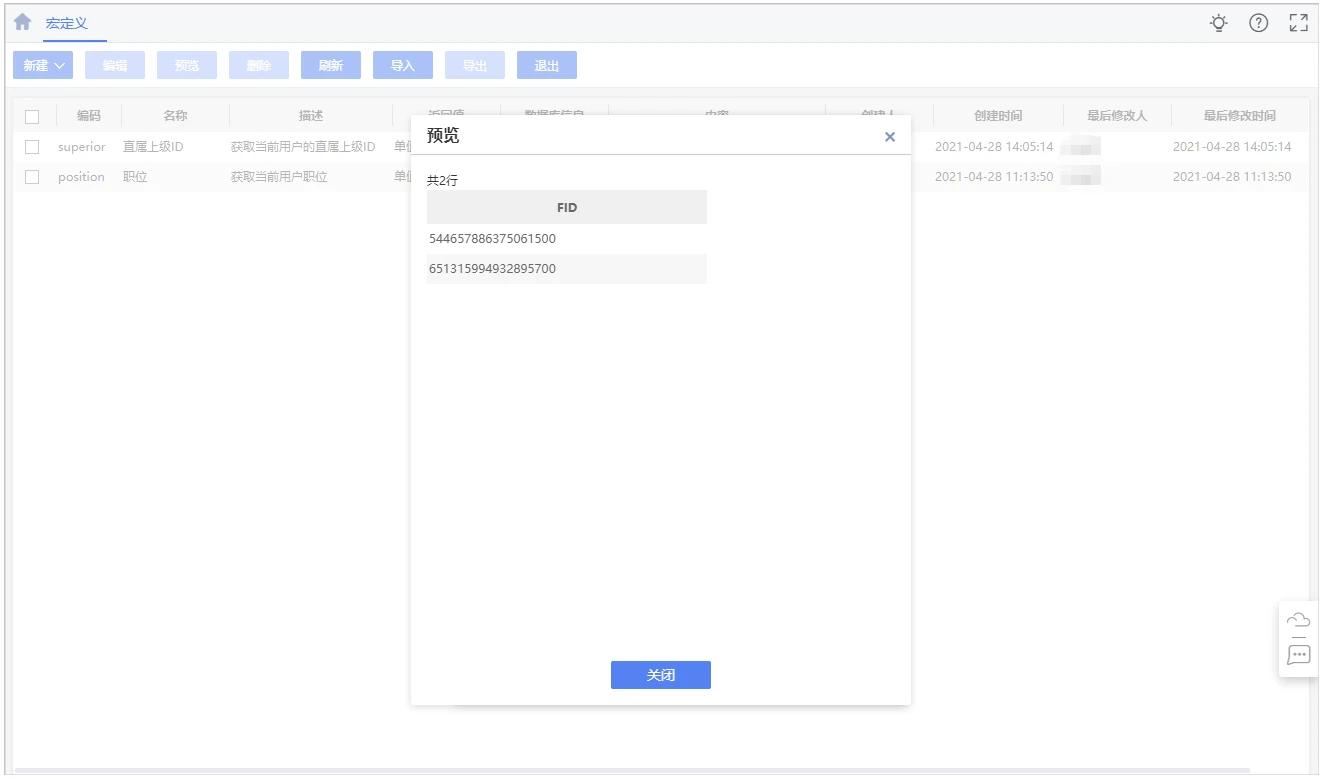
2. 定义好“宏变量”后,即可根据“宏变量”查询当前用户所属采购组的采购信息。目前有以下两种适用方式:
适用方式一:数据建模设置字段过滤
(1)在数据建模中,新建一个采购订单表,设置字段【采购组.id】根据“采购组ID”宏变量过滤,如下图所示:

(2)设置完成后,刷新预览数据即可看到,表中已根据“采购组ID”过滤出当前用户所属采购组的采购信息,如下图所示:

适用方式二:自定义SQL
(1)数据建模中自定义SQL(或自定义KSQL),在SQL语句中插入“采购组ID”宏变量,如下图所示:

(2)在SQL语句中插入的“宏变量”形式如下图所示:

(3)点击完成后,即可看到已新建好当前用户所在采购组采购信息表,如下图所示:

好像很简单呢,大伙快去试试吧!
相关链接
更多详细的操作指南,可参考以下轻分析官网,也可以扫码加入云之家轻分析交流群,欢迎小伙伴们踊跃交流(*^▽^*)

#相关推荐#
更多精彩内容,“码”上了解!↓

玩转轻分析 之 “宏变量”
本文2024-09-23 01:00:06发表“云苍穹知识”栏目。
本文链接:https://wenku.my7c.com/article/kingdee-cangqiong-143120.html
- 鼎捷EAI整合規範文件V3.1.07 (集團).pdf
- 鼎捷OpenAPI應用場景說明_基礎資料.pdf
- 鼎捷OpenAPI應用場景說明_財務管理.pdf
- 鼎捷T100 API設計器使用手冊T100 APIDesigner(V1.0).docx
- 鼎新e-GoB2雲端ERP B2 線上課程E6-2應付票據整批郵寄 領取.pdf
- 鼎新e-GoB2雲端ERP B2 線上課程A4使用者建立權限設定.pdf
- 鼎新e-GoB2雲端ERP B2 線上課程C3會計開帳與會計傳票.pdf
- 鼎新e-GoB2雲端ERP B2 線上課程E6-1應付票據.pdf
- 鼎新e-GoB2雲端ERP B2 線上課程A5-1進銷存參數設定(初階篇).pdf
- 鼎新e-GoB2雲端ERP B2 線上課程D2帳款開帳與票據開帳.pdf



















